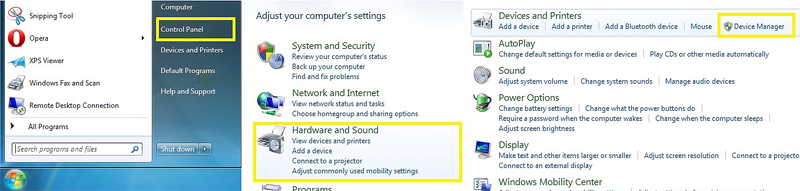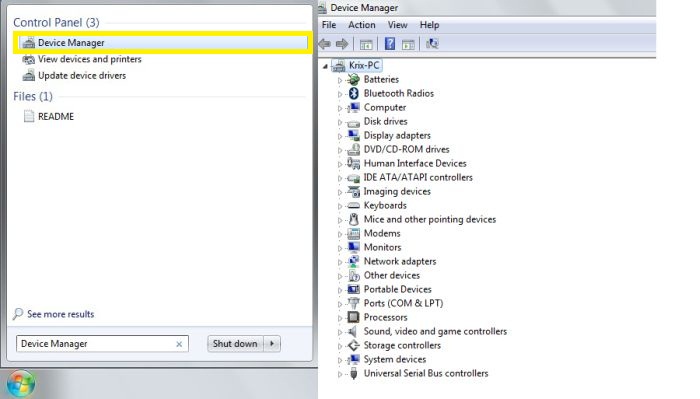Device Manager: Difference between revisions
No edit summary |
No edit summary |
||
| Line 37: | Line 37: | ||
[[File:DeviceI.jpg]] | [[File:DeviceI.jpg]] | ||
* Avada '''Start''' -> paremklõps '''Computeril''' ning sealt valida '''Manage'''. | |||
Revision as of 15:02, 1 October 2010
Device Manager
Device Manager annab sulle graafilise ülevaate sellest , millised riistvara komponendid on paigaldatud sinu arvutisse. Kõik seadmed suhtlevad läbi Windowsi tarkvara , mida kutsutakse Device Draiveriks. Device Manageri saab kasutada selleks, et paigaldada ja uuendada riistvara draivereid, muuta riistvara seadeid ja välja selgitada probleeme.
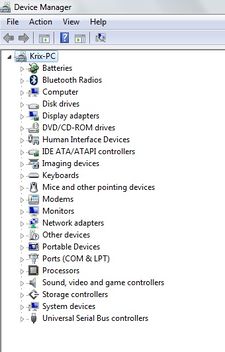
Device Manageri võib kasutada :
- Otsustamaks, kas riistvara töötab õigesti selles arvutis.
- Saab muuta riistvara paigaldus seadeid.
- Identifitseerida kas seadme draiverid on paigaldatud igale seadmele ja hankida informatsiooni konkreetse seadme draiveri kohta.
- Muuta kõrgemaid seadeid ja atribuute seadmetel. Installida uuemad seadme draivereid.
- Lubada, keelata ja eemaldada seadmeid.
- Pöörduda tagasi eelmise tarkvara versiooni poole.
- Vaadata seadmeid vastavalt nende tüübile, kuidas nad ühenuvad arvutiga , või milliseid ressurse nad kasutavad.
- Näidata või peita seadmeid mis ei ole kriitilised, et neid vaadata , aga nad võivad olla tähtsad vea selgitamiseks.
Tüüpiliselt kasutatakse Device Manageri , et vaadata riistvara olekut ja uuendada seadme draivereid sinu arvutis. Edasijõudnud kasutajad kellel on kellel on selge arusaam arvuti riistvara töötamisest võivad kasutada Device Manageri diagnostika võimalusi, et lahendada seadmete konflikte ja muuta ressurside sätteid.
Device Manager võib kasutada , et hallata seadmeid ainult lokaalses arvutis. Läbi kaughalduse , Device Manager töötab ainult read-only režiimis , mis lubab sul vaadata, aga ei luba muuta riistvara seadeid selles arvutis.
Kuidas Device Manageri pääseda :
- Kasutame Windowsi kasutajaliidest.
Klõpsake Start - > Control Panel , sealt valige Hardware and Sound klõpsake Device Managerile
- Avada Start- > ning Searchi kirjutada Device Manager
- Avada Start -> paremklõps Computeril ning sealt valida Manage.
Kristjan Väljako